Съдържание:
- Метод 1: Приложение на инструмента за отстраняване на неизправности
- Метод 2: Проверка на устройството по подразбиране
- Метод 3: Стартиране на услугата "Диспетчер на печата"
- Метод 4: Проверка на състоянието на устройството
- Метод 5: Изчистване на опашката за печат
- Метод 6: Коригиране на променливите на средата
- Метод 7: Временно деактивиране на защитната стена и антивируса
- Метод 8: Настройка на споделянето на принтера
- Метод 9: Софтуерно почистване на принтера
- Въпроси и отговори: 21
Метод 1: Приложение на инструмента за отстраняване на неизправности
Вграденото в ОС средство за отстраняване на неизправности ще реши основните проблеми, които възникват при опит за изпращане на документ за печат. Трябва да го използвате на първо място, за да изключите най-разпространените неизправности.
- Стартирайте приложението "Настройки", като кликнете върху неговата икона в "Старт".
- Отидете в менюто "Актуализация и сигурност".
- Изберете категорията "Отстраняване на неизправности" от менюто вляво.
- Сред наличните инструменти за отстраняване на неизправности намерете "Принтер" и кликнете върху този ред.
- Ще се появи бутон "Стартиране на инструмента за отстраняване на неизправности", върху който трябва да кликнете.
- Започва проверка на услугите и другите параметри, свързани с работата на принтерите в Windows.
- Когато се покаже списък с всичкото инсталирано оборудване, намерете проблемното, маркирайте го и следвайте нататък.
- Сега се извършва сканиране на избраното устройство, което ще отнеме по-малко от минута, а след завършване на екрана ще се покаже резултатът.Ако могат да се направят някакви корекции, потвърдете действието и започнете повторен опит за печат на този принтер.
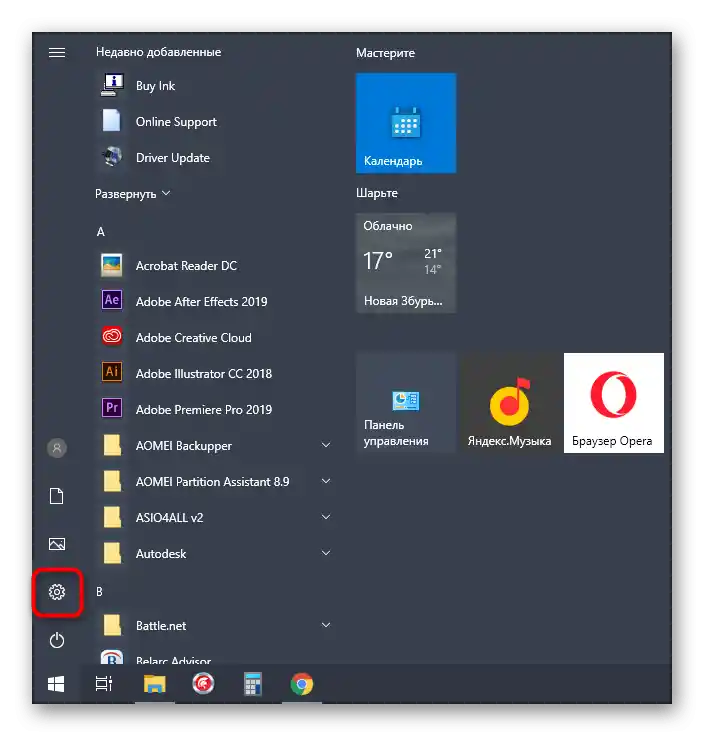
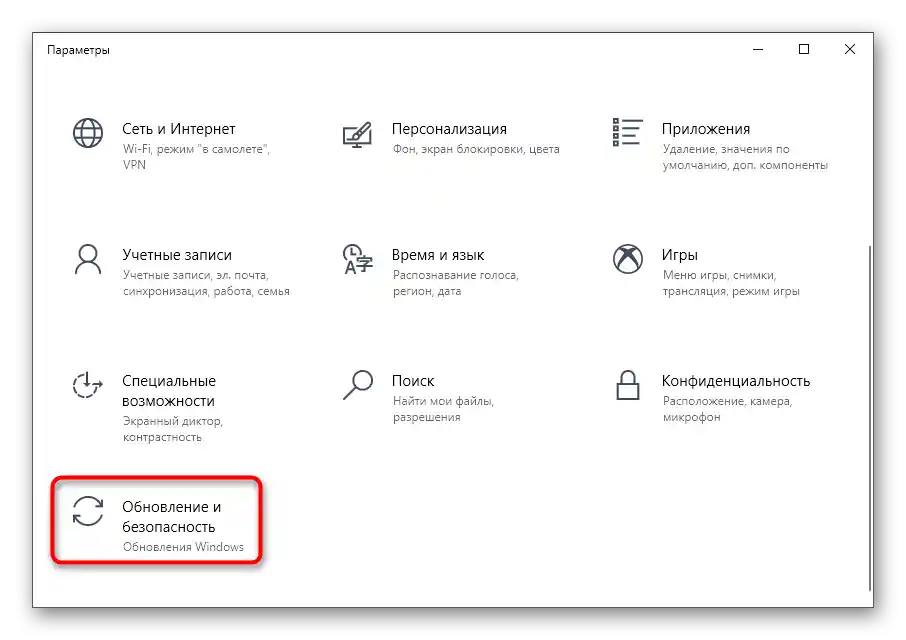
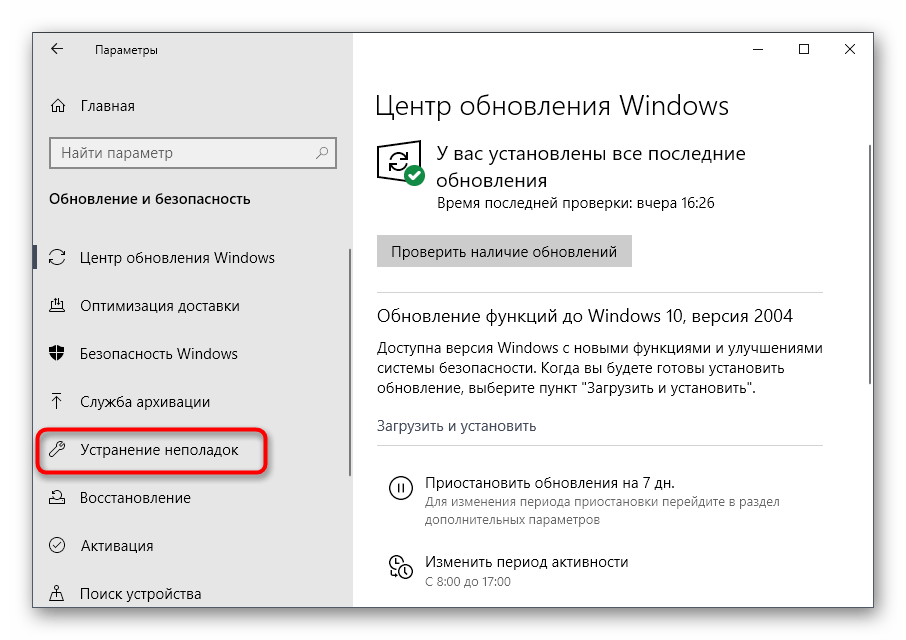
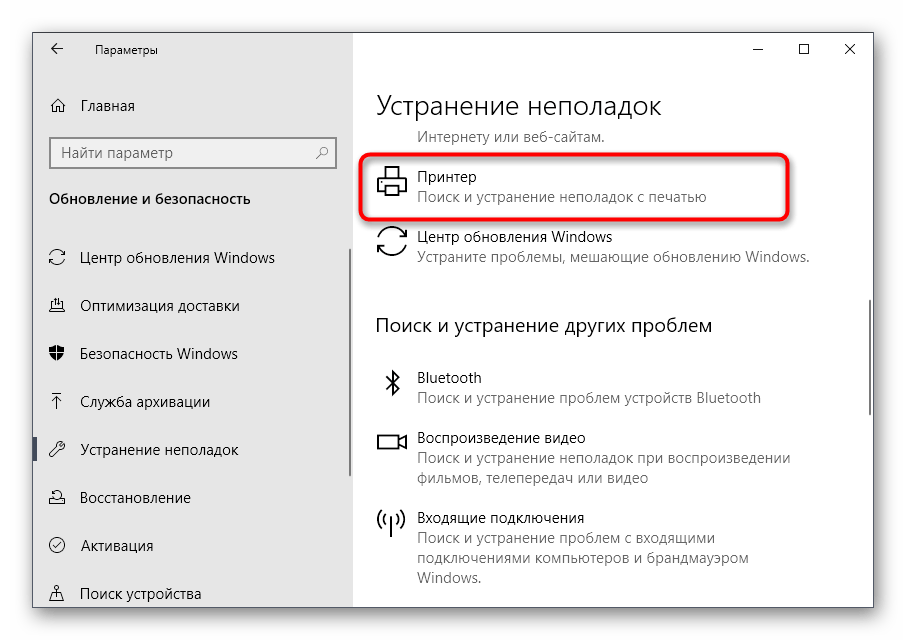
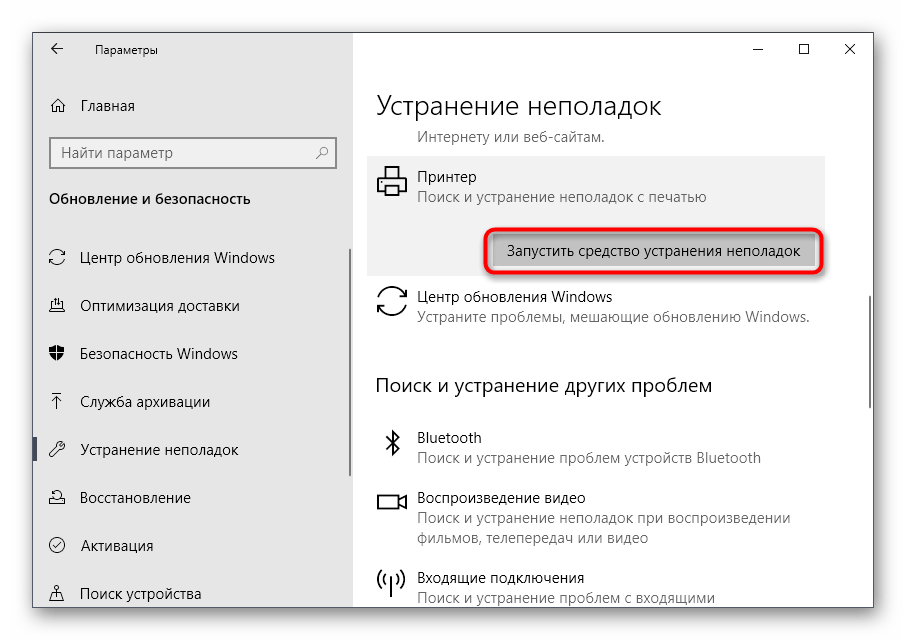
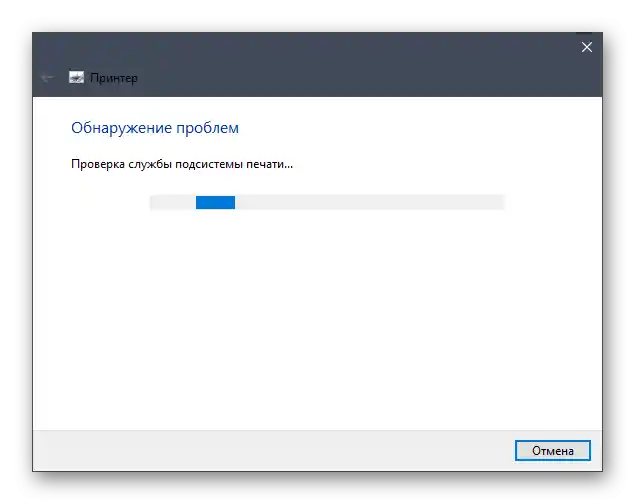
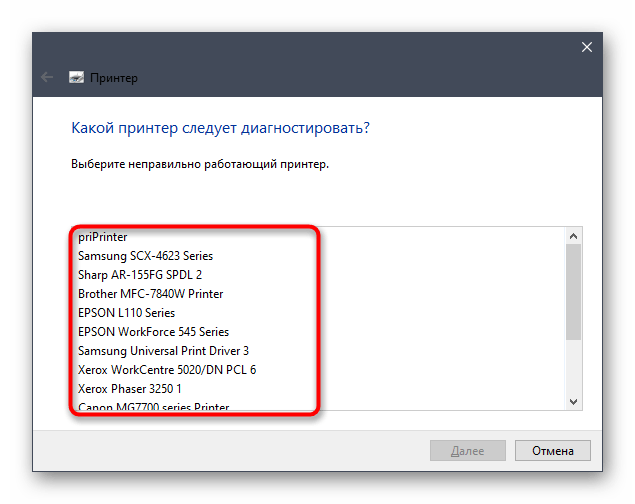
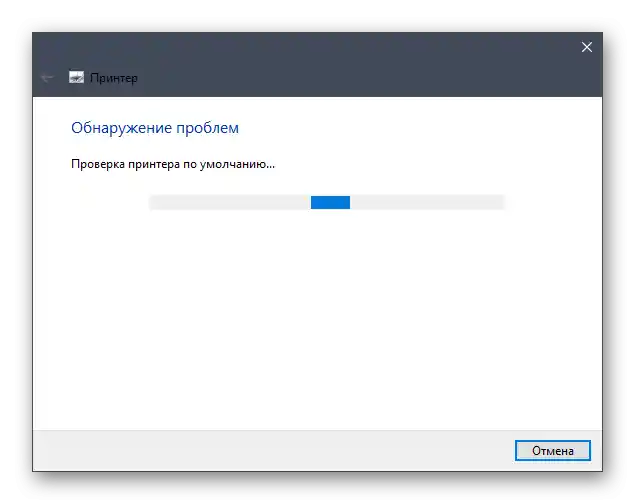
Процедурата не винаги е ефективна, затова ако няма промени в работата на принтера, разгледайте следните методи.
Метод 2: Проверка на устройството по подразбиране
В някои случаи е изключително важно използваното печатащо оборудване да бъде в състояние "По подразбиране". Това е свързано с инициирането на печат от различни приложения, когато те автоматично определят устройството, за което да създадат опашка. Можете сами да проверите дали този атрибут е зададен за проблемния принтер, като изпълните следните стъпки:
- В същото приложение "Настройки" този път изберете менюто "Устройства".
- Отворете раздела "Принтери и скенери".
- Щракнете върху реда с използвания принтер.
- Ще се покажат функционални бутони, сред които намерете "Управление" и кликнете върху него.
- Активирайте използването на този принтер по подразбиране.
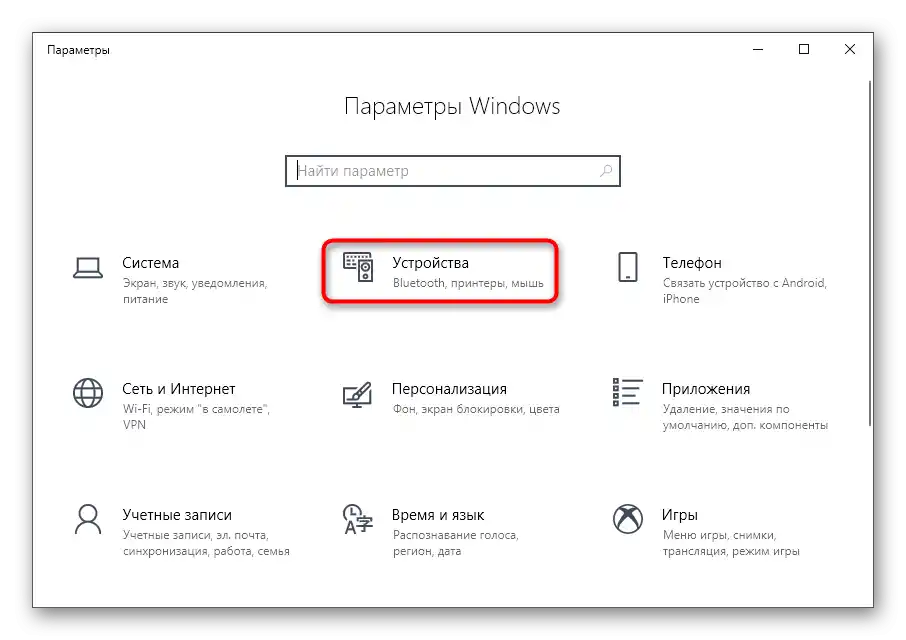
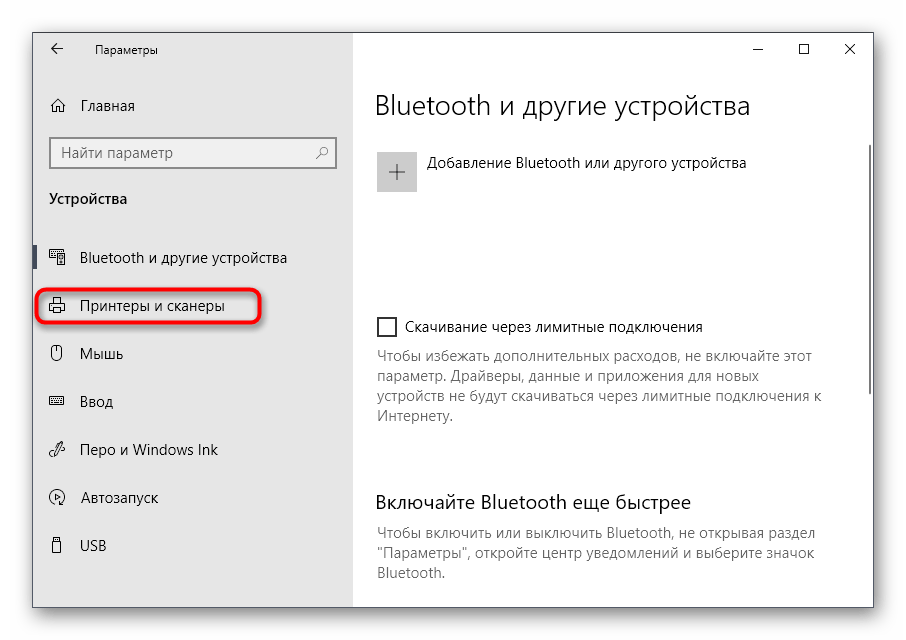
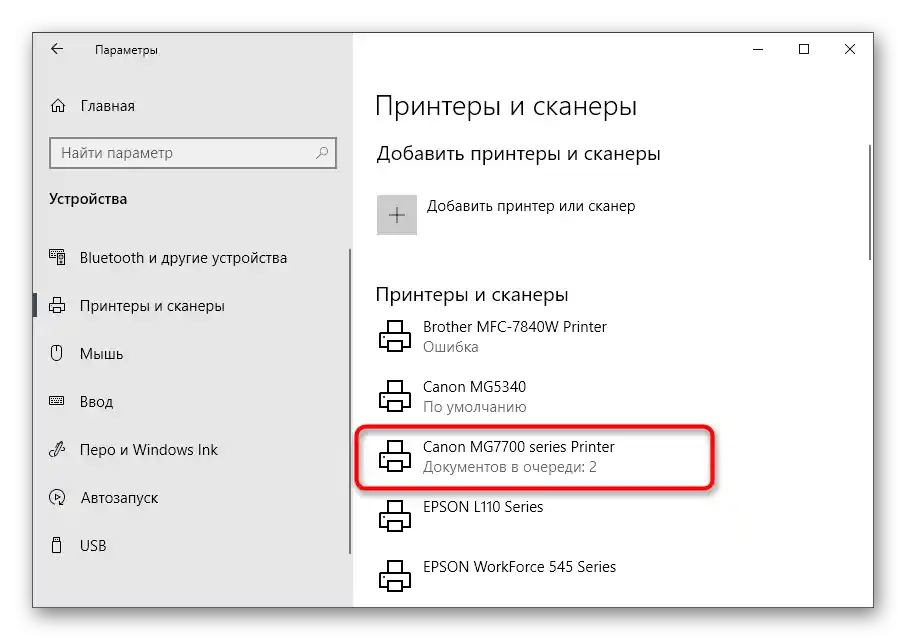
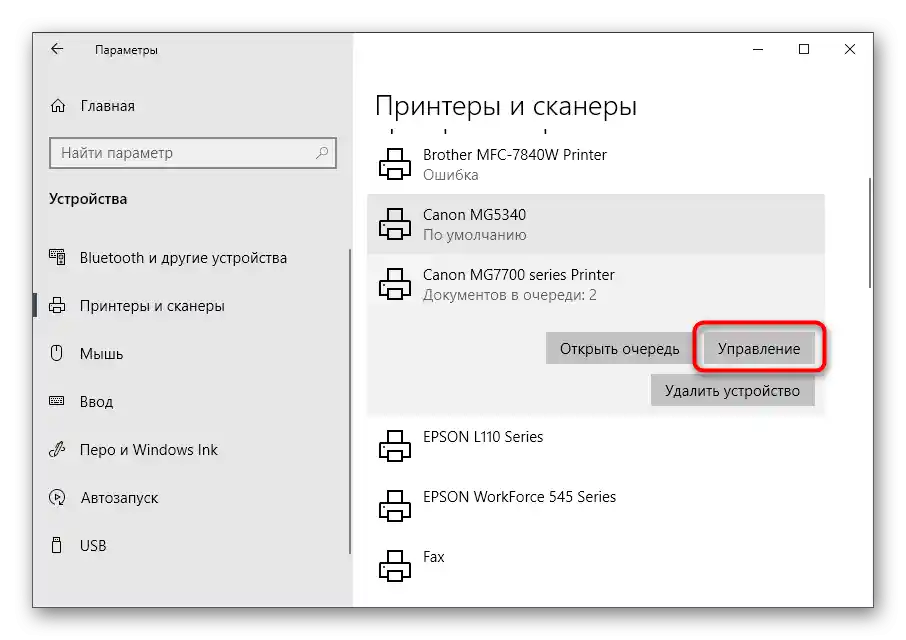
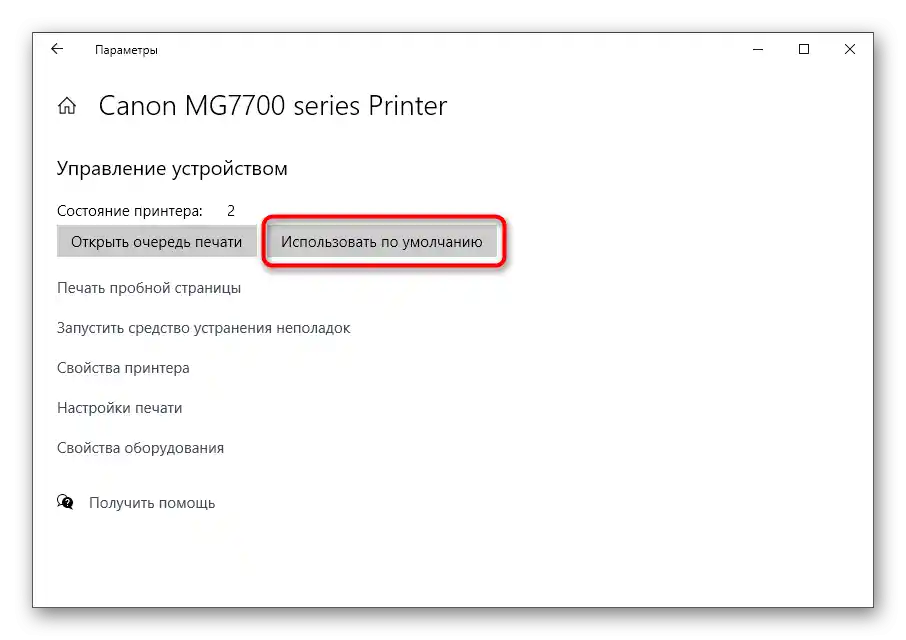
Метод 3: Стартиране на услугата "Диспетчер на печата"
Следващата причина, поради която принтерът, показван в Windows, не печата, е деактивираната услуга "Диспетчер на печата", която управлява този процес. За да я проверите, ще трябва да стартирате съответното приложение, да прегледате и при необходимост да промените свойствата на услугата.
- Най-лесно е да отворите "Услуги" чрез търсене в "Старт".
- Списъкът е подреден по азбучен ред, така че да намерите "Диспетчер на печата" не е трудно.
- Щракнете върху надписа, за да преминете към прозореца "Свойства", където в полето "Тип на стартиране" задайте стойност "Автоматично", а след това стартирайте услугата, ако е деактивирана.
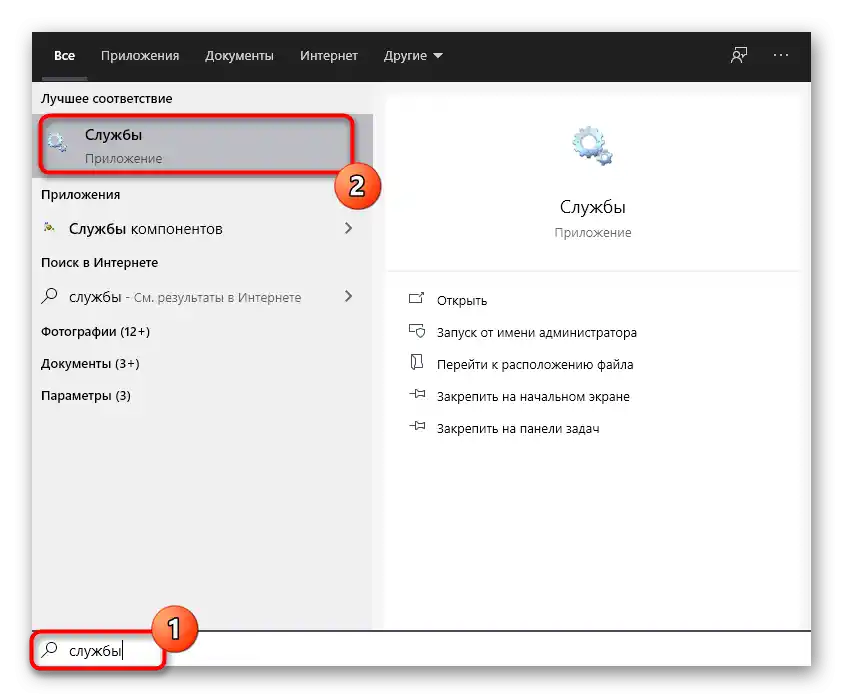
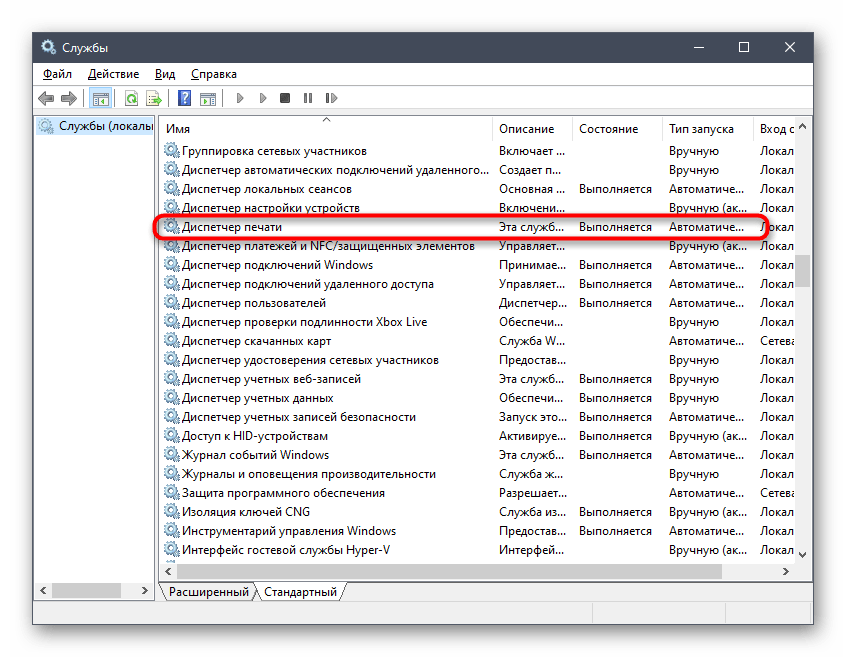
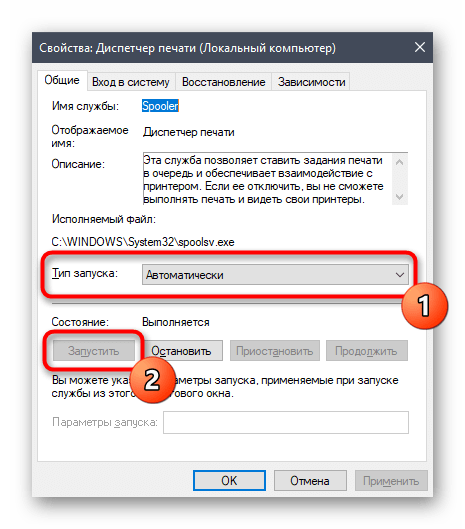
Метод 4: Проверка на състоянието на устройството
Съществуват определени причини, поради които принтерът може да спре печат или да премине в офлайн режим.Те се състоят в хардуерни и системни сривове, които периодично се случват практически с всяко устройство. Ако печатът е спрян, добавените в опашката документи ще останат там, докато потребителят ръчно не коригира настройките.
- Щракнете върху реда на принтера в менюто "Принтери и скенери".
- Използвайте бутона "Отвори опашката" за показване на съответния прозорец.
- Разширете падащото меню "Принтер".
- Снемете отметките от пунктовете "Спри печат" и "Работа в офлайн режим".
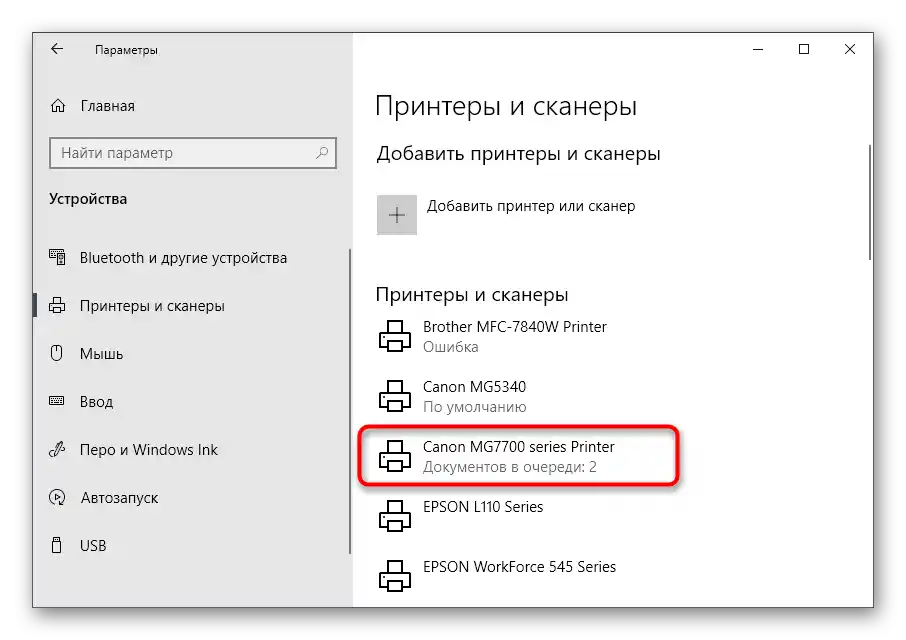
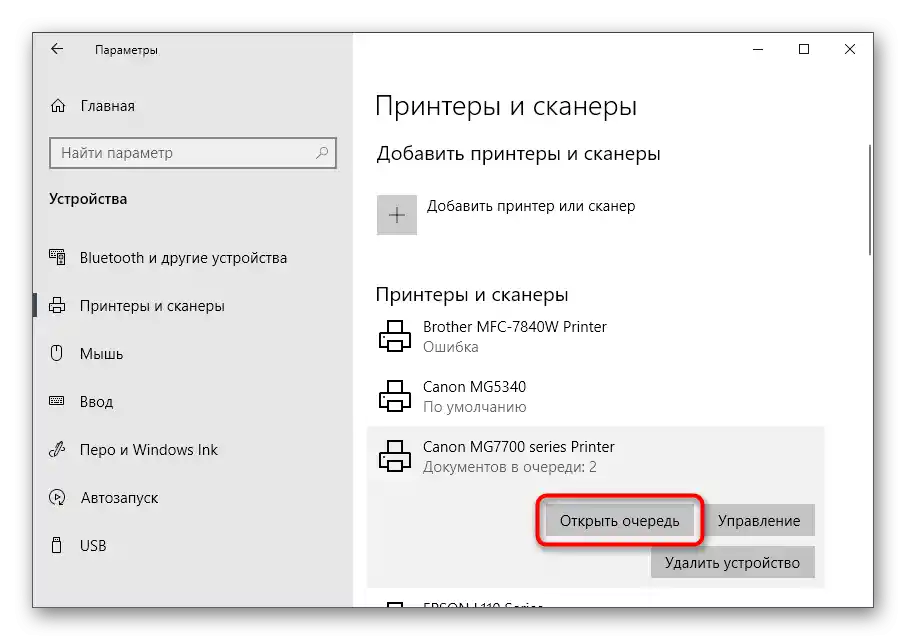
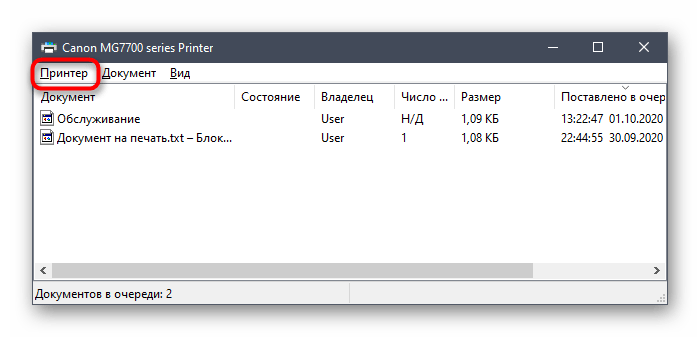
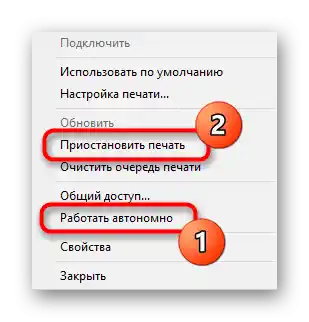
Ако след това печатът не се стартира автоматично, изчистете опашката, следвайки инструкциите от следващия метод, а след това отново изберете документа, който искате да отпечатате.
Метод 5: Изчистване на опашката за печат
Изчистването на опашката за печат позволява нормалната работа на принтера, когато поставените там документи не се обработват поради вътрешни или системни грешки. Обикновено за изпълнение на задачата е необходимо да натиснете само един бутон в разгледаното по-рано меню, но понякога списъкът със задачи замръзва и за нейното премахване е необходимо да се извърши цял алгоритъм от действия, за което подробно четете в статията по-долу.
Повече информация: Изчистване на опашката за печат в Windows
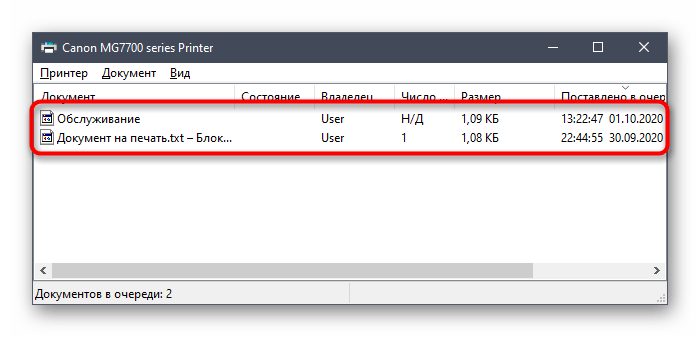
Метод 6: Коригиране на променливите на средата
В Windows има редица променливи на средата, отговорни за изпълнението на системни задачи, част от които обработват документите, изпратени за печат. Ако програма, вирус или потребител направят промени в тези файлове, ще започнат проблеми, засягащи и работата на принтера.
- За да проверите променливите на средата, отидете на раздела "Система" в "Контролен панел", като я намерите чрез търсене в "Старт".
- Натиснете "Допълнителни параметри на системата".
- Ще се появи прозорец "Свойства на системата", където на първата таба "Допълнително" кликнете на "Променливи на средата".
- Намерете двете променливи "TEMP" и "TMP", уверете се, че техните стойности съответстват на примера на следващото изображение.
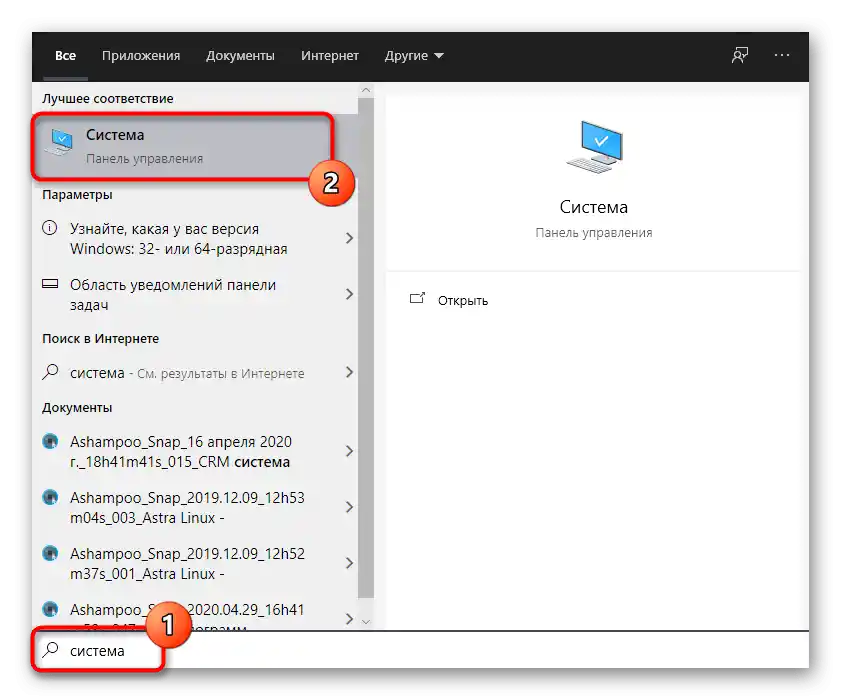
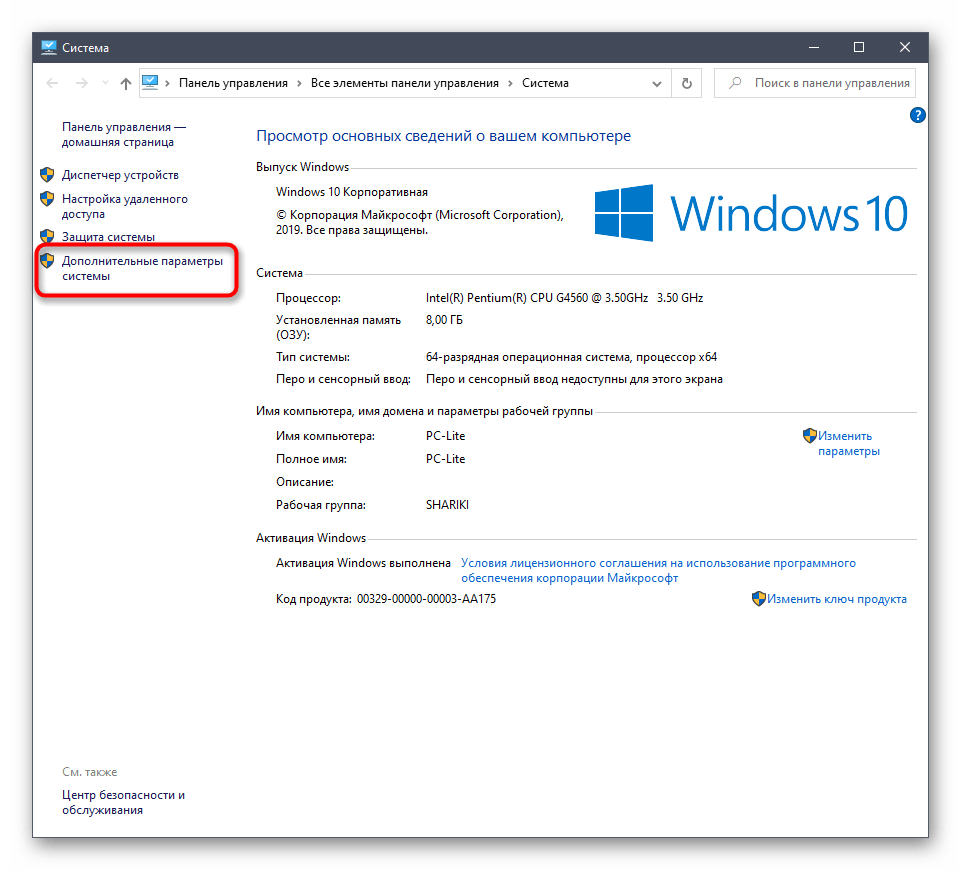
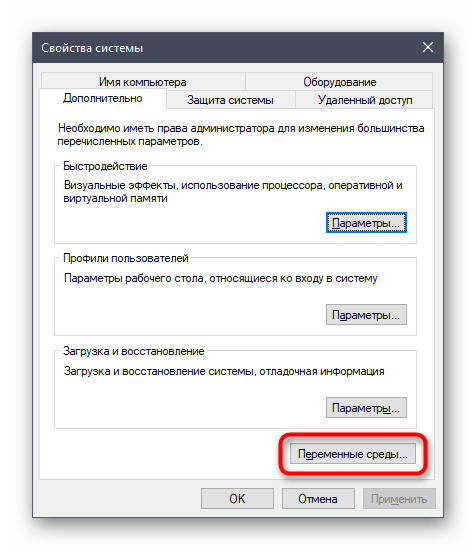
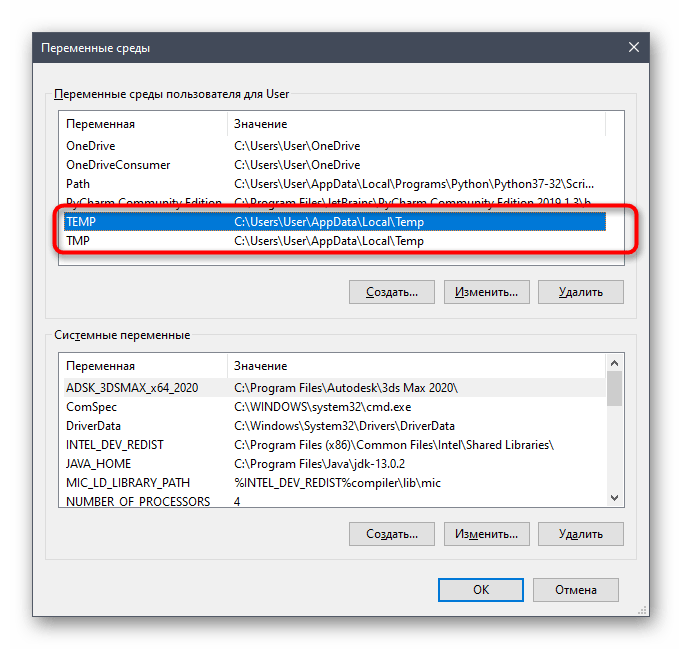
Ако са направени някакви промени, задължително рестартирайте компютъра, за да ги приложите.
Метод 7: Временно изключване на защитната стена и антивируса
Методът е подходящ само за потребители, които взаимодействат с мрежов принтер или печатат по локалната мрежа. Както е известно, за обмен на данни се използва порт, който автоматично се отваря чрез стандартната защитна стена и външния антивирус, ако е инсталиран. Въпреки това, понякога поради спецификата на модела на принтера или неговия драйвер, този процес може да се провали, в резултат на което портът се блокира и печатането става невъзможно. За да проверите тази ситуация, временно изключете антивируса и защитната стена, следвайки инструкциите от статиите по-долу.
Повече информация: Изключваме защитната стена / антивируса
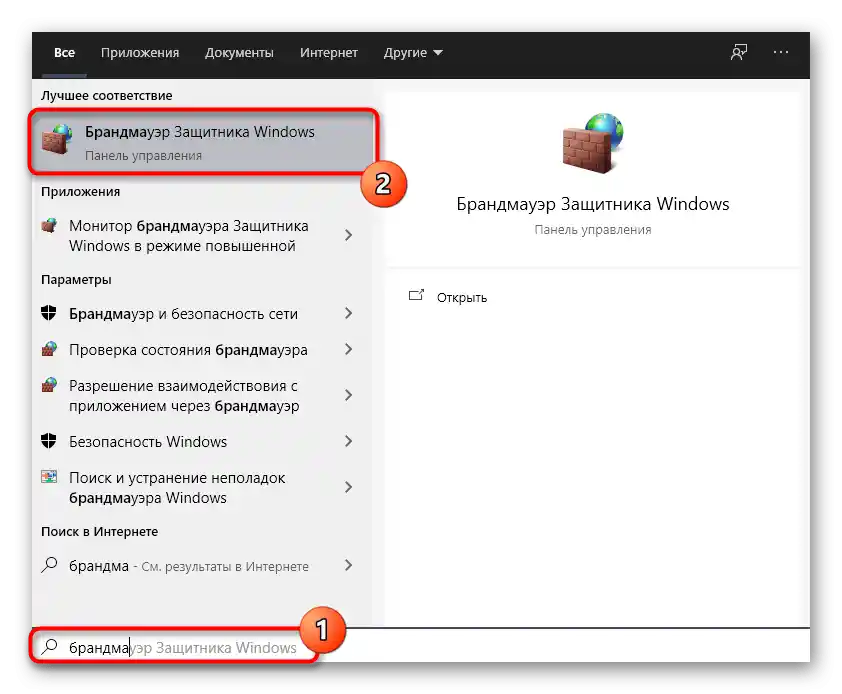
Ако се окаже, че проблемът наистина е блокираният от защитната стена порт, той трябва да бъде отворен отново, като се зададат всички изключения. Процесът е подробно описан в друг материал на нашия сайт.
Повече информация: Отваряме портовете в защитната стена на Windows
Метод 8: Настройка на споделянето на принтера
Още един метод, подходящ само за потребители на мрежови устройства. Всеки принтер трябва да бъде правилно настроен за коректно взаимодействие с компютрите в локалната мрежа.За целта първо се отваря общ достъп на основния компютър и се организират правилата на локалната мрежа, за което четете по-долу.
Подробности: Настройка на мрежов принтер
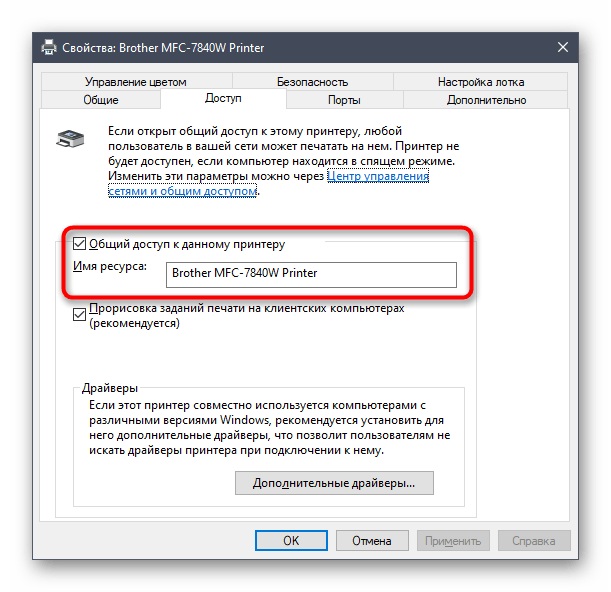
На останалите компютри, свързани с локалната мрежа, се извършват същите действия, свързани с добавянето на самия принтер. Ръководството по този въпрос ще намерите по-долу.
Подробности: Свързване на мрежов принтер в Windows
Метод 9: Програмно почистване на принтера
Нека разгледаме последната причина, поради която принтерът, показван в ОС, може да не печата документи. Тя е свързана със запушване на печатащата глава, барабана за подаване на хартия или дюзите. Най-простият начин да се отървете от такива неприятности е да стартирате програмно почистване.
- Отворете списъка с принтери, изберете използвания и преминете към управлението му.
- Натиснете върху реда "Настройки за печат".
- Преместете се на таба "Поддръжка" и стартирайте стандартните операции за почистване.
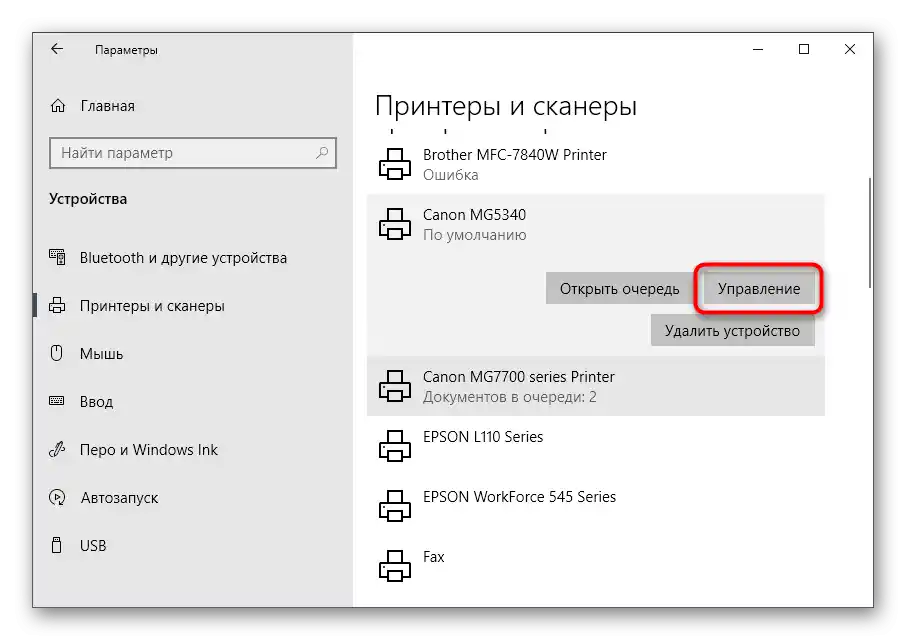
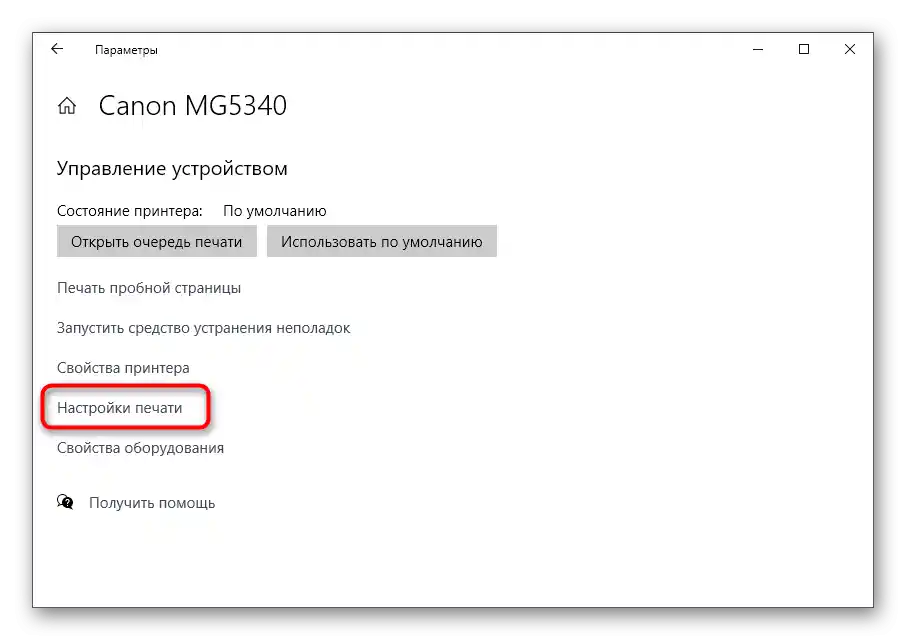
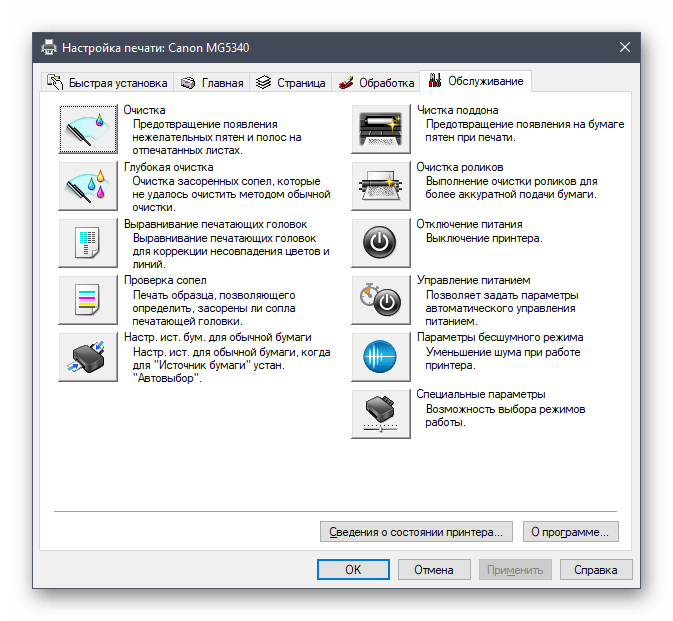
Разширена информация за това как да използвате всеки наличен инструмент за поддръжка ще намерите по-долу.
Подробности: Правилно почистване на принтери